Karta graficzna nie została wykryta? 10 poprawek do wypróbowania

- 4370
- 907
- Maria Piwowarczyk
Twoja karta GPU (Graphics Processing Unit) przestała działać bez wyraźnego powodu, lub właśnie zainstalowałeś zupełnie nowy procesor graficzny, a kiedy włączasz komputer - nic się nie dzieje.
Z jakiegoś powodu komputer nie wykrywa karty graficznej. Te wskazówki mogą mieć odpowiedź na ustalenie, dlaczego.
Spis treści
Powinieneś również sprawdzić dwukrotnie, że monitor jest w dobrym stanie, jeśli nie jesteś pewien. Sprawdzanie kabla pod kątem uszkodzenia jest również ostrożne.
2. Odłóż starą kartę z powrotem
Jeśli właśnie zainstalowałeś nową kartę przed rozpoczęciem problemów, odłóż starą kartę z powrotem, aby upewnić się, że nadal działa. Jeśli stara karta również nagle nie działa, wskazuje na problem inny niż nowy GPU. Jeśli stara karta działa, oznacza to, że możesz skoncentrować się na nowym GPU jako celu rozwiązywania problemów.
3. Wypróbuj kartę na innym komputerze (i zaktualizuj jej oprogramowanie)
Jeśli masz szczęście mieć dostęp do drugiego odpowiedniego komputera, wypróbuj nowy procesor graficzny w tym komputerze. Jeśli to zadziała, sugeruje to niezgodność między płytą główną komputera a GPU.
Niedługo poradzimy sobie ze stroną płyty głównej, ale chociaż Twój procesor graficzny pracuje na komputerze zastępczym, spróbuj zaktualizować oprogramowanie układowe, aby rozwiązać znane problemy z kompatybilnością.
Jeśli nie masz komputera zastępczego, możesz skontaktować się z lokalnym technikiem komputerowym z ławką testową, aby wykonać aktualizację. Sprawdź online, czy opublikowano nową aktualizację oprogramowania układowego. Będzie również lista poprawek dla każdej nowej wersji oprogramowania układowego.
4. To karta osadzona prawidłowo we właściwym gnieździe?
Podczas rootowania w komputerze dobrze jest upewnić się, że Twoja karta została odpowiednio zainstalowana lub że nie została cofnięta w jakiś sposób. Innymi słowy, czy jest on prawidłowo osadzony w swoim gnieździe? Czy to w pierwotnym gnieździe PCIE? Czy wszystkie złącza zasilania są prawidłowo przymocowane?

Jeśli chcesz odświeżyć swoją wiedzę o tym, jak zainstalować procesor graficzny, spójrz, jak zainstalować nową kartę graficzną i jak wybrać i zmienić następną kartę graficzną.
5. Czy karta zasiada?
Większość dyskretnych kart GPU ma obecnie aktywne systemy chłodzenia z wentylatorami. Gdy tylko komputer zasiada, wentylatory na karcie powinni zacząć się kręcić. Wiele nowoczesnych kart ma również światła, które mogą być kolejną wskazówką, że nie ma mocy.

Jeśli ani fani, ani lekkie nie działają, może to wskazywać, że karta nie otrzymuje mocy. Jeśli podłączyłeś wszystko, a karta nie włącza się, może być wadliwe. Patrz sekcja testowania karty w komputerze zastępczym lub skontaktuj się z producentem.
6. Czy twój zasilacz jest wystarczająco silny?
Każda karta ma określone wymagania dotyczące mocy do pracy. Jeśli komputer nie może go dostarczyć z wystarczającą mocą, może w ogóle nie być wykryte.
Wymagania dotyczące mocy są wymienione w dokumentacji i stronie internetowej karty, ale to nie jest cała historia. Wymagania te są minimalnymi szacunkami, a nie precyzyjnymi specyfikacjami.

Dostępna moc GPU zależy od tego, ile mocy potrzebują innych komponentów komputera. Użyj kalkulatora zasilacza, aby uzyskać dokładniejszy obraz tego, jak potężny musi być Twój zasilacz. Należy również pamiętać, że GPU mają określone wymagania o mocy i potrzebują wystarczającej prądu.
7. Uruchom DDU, aby usunąć starych kierowców
Wróć do systemu Windows, ponownie instalując dobrą kartę lub przełącz komputer na zintegrowany procesor graficzny, jeśli taka ma. Tam, pobierz DDU, sterownik wyświetlacza odinstalator. Uruchom program, a usunie każdy ślad sterowników starej karty.
Jest to również dobra poprawka, gdy nowa karta działa fizycznie, ale jest wykrywana tylko jako ogólny procesor graficzny w systemie Windows. Po wyszorowaniu starego sterownika z systemu ponownie zainstaluj problematyczny procesor graficzny, a następnie zainstaluj świeżą kopię najnowszego sterownika ze strony internetowej producenta.
8. Sprawdź ustawienia BIOS
Czasami procesor graficzny nie jest inicjowany, ponieważ BIOS komputera nie jest prawidłowo ustawiony. Każdy komputer ma inny klawisz, który musisz nacisnąć w czasie rozruchu, aby wprowadzić BIOS (lub UEFI w nowoczesnych komputerach), ponieważ różni się od jednego komputera do drugiego. Zapoznaj się z dokumentacją komputera, aby uzyskać dokładne kroki. Zwykle jest to klawisz Usuń lub F2, ale może to być wszystko.
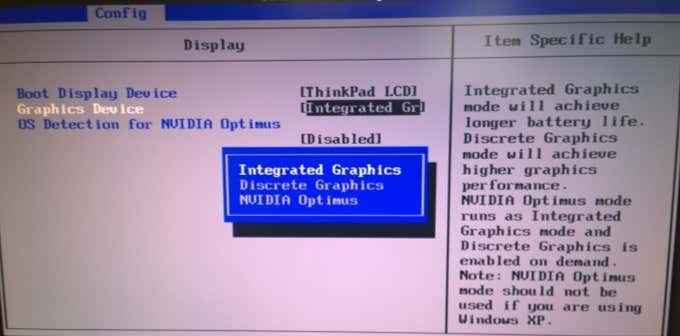
W BIOS poszukaj ustawienia, aby uruchomić komputer z kartą w gnieździe PCIE jako główny procesor graficzny. Mogą istnieć inne podobne ustawienia, ponieważ żadne dwa menu BIOS nie wyglądają tak samo. Chodzi o to, aby komputer używa odpowiedniego GPU, a nie zintegrowanego.
9. Zaktualizuj swoje BIOS
Powyżej wspomnieliśmy, że powinieneś rozważyć aktualizację oprogramowania karty, jeśli istnieje niezgodność z twoją płytą główną. Możesz powiedzieć to samo dla swojej płyty głównej.
Sprawdź, czy powinienem zaktualizować swoje BIOS? Jak sprawdzić, czy potrzebne jest informacje potrzebne do upewnienia się, że oprogramowanie układowe płyty głównej jest aktualne.
10. Sprawdź kartę pod kątem problemów fizycznych
Ostateczna wskazówka, którą możemy podać, aby rozwiązać problem niewykrytych karty, jest fizyczna kontrola karty. Jest odpowiednio przymocowany ciepło? Czy brakuje żadnych śrub lub części? Wykonuj wszelkie komponenty na znakach Scorch Show? Czy niektóre kondensatory wyglądają na spuchnięte?
To długa szansa, ale jeśli zobaczysz widoczne obrażenia, prawdopodobnie nie będziesz mieć żadnego szczęścia z kartą. Wymień, zabierz go do technika lub zwróć go, jeśli jest nadal objęty gwarancją.
Mam nadzieję, że Twoja karta nie jest fizycznie uszkodzona, a jedna z powyższych wskazówek dotyczących problemów z rozwiązywaniem problemów znów działała.
- « Jak usunąć zduplikowane wiersze w programie Excel
- Jak uzyskać teraz system Windows 11 z INSIDER Preview »

